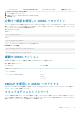Users Guide
5. LDAP ユーザーの場合は、Username(ユーザー名) フィールドと Password(パスワード) フィールドに LDAP ユーザーの名前
とパスワードを入力します。LDAP ログインにはドメイン名は必要ありません。デフォルトでは、ドロップダウンメニューの
This iDRAC(この iDRAC) が選択されています。
6. 送信 をクリックします。必要なユーザー権限で iDRAC にログインされます。
ユーザー設定権限とデフォルトアカウント資格情報でログインする場合に、デフォルトパスワード警告機能が有効になってい
ると、
デフォルトパスワード警告 ページが表示され、パスワードを簡単に変更できます。
スマートカードを使用したローカルユーザーとしての
iDRAC へのログイン
スマートカードを使用してローカルユーザーとしてログインする前に、次を実行する必要があります。
• ユーザーのスマートカード証明書および信頼済み認証局(CA)の証明書を iDRAC にアップロードします。
• スマートカードログオンを有効化します
iDRAC ウェブインタフェースは、スマートカードを使用するように設定されているユーザーのスマートカードログオンページを表示
します。
メモ: ブラウザの設定によっては、この機能を初めて使用するときにスマートカードリーダー ActiveX プラグインのダウンロ
ードとインストールのプロンプトが表示されます。
スマートカードを使用してローカルユーザーとして iDRAC にログインするには、次の手順を実行します。
1. リンク https://[IP address] を使用して iDRAC ウェブインタフェースにアクセスします。
iDRAC ログイン ページが表示され、スマートカードを挿入するよう求められます。
メモ
: デフォルトの HTTPS ポート番号(ポート 443)が変更された場合は、https://[IP address]:[port
number] と入力します。ここで、[IP address] は iDRAC の IP アドレス、[port number] は HTTPS のポート番号
です。
2. スマートカードをリーダーに挿入して Login(ログイン) をクリックします。
スマートカードの PIN のプロンプトが示されます。パスワードは必要ありません。
3. ローカルのスマートカードユーザーのスマートカード PIN を入力します。
これで iDRAC にログインされました。
メモ
: Enable CRL check for Smart Card Logon(スマートカードログオンの CRL チェックを有効にする) が有効になっ
ているローカルユーザーの場合は、iDRAC は証明書失効リスト(CRL)のダウンロードを試行し、ユーザーの証明書の
CRL をチェックします。証明書が CRL で失効済みとしてリストされている場合や、何らかの理由で CRL をダウンロード
できない場合は、ログインに失敗します。
スマートカードを使用した Active Directory ユーザーとして
の iDRAC へのログイン
スマートカードを使用して Active Directory ユーザーとしてログインする前に、次の手順を実行しておく必要があります。
• 信頼済み認証局(CA)証明書(CA 署名付き Active Directory 証明書)を iDRAC にアップロードします。
• DNS サーバーを設定します。
• Active Directory ログインを有効にします。
• スマートカードログインを有効にします。
スマートカードを使用して iDRAC に Active Directory ユーザーとしてログインするには、次の手順を実行します。
1. リンク https://[IP address] を使用して iDRAC にログインします。
iDRAC ログイン ページが表示され、スマートカードを挿入するよう求められます。
メモ
: デフォルトの HTTPS ポート番号(ポート 443)が変更されている場合は、https://[IP address]:[port
number] と入力します。ここで、[IP address] は iDRAC IP アドレスであり、[port number] は HTTPS ポート番
号です。
2. スマートカードを挿入し、ログイン をクリックします。
スマートカードの PIN のプロンプトが示されます。
3. PIN を入力し、送信 をクリックします。
34
iDRAC へのログイン